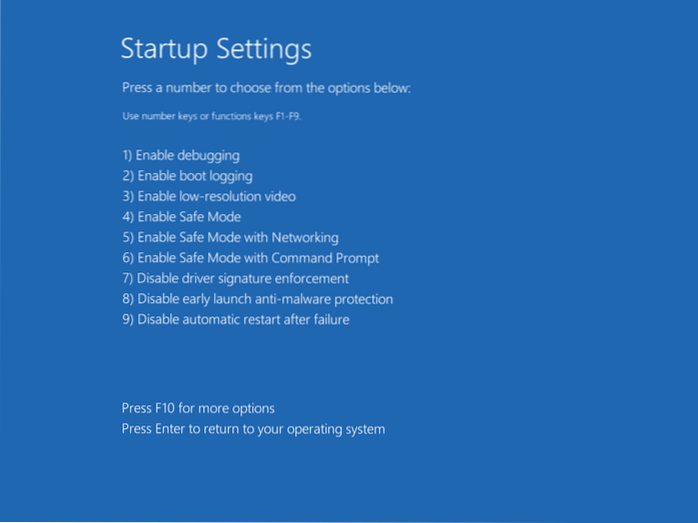Oprava # 1: Otevřete msconfig
- Klikněte na Start.
- Do vyhledávacího pole zadejte msconfig nebo otevřete Spustit.
- Přejít na Boot.
- Vyberte, do které verze systému Windows chcete přímo zavést systém.
- Stiskněte Nastavit jako výchozí.
- Starší verzi můžete odstranit tak, že ji vyberete a kliknete na Odstranit.
- Klikněte na Použít.
- Klikněte na OK.
- Jak odstraním zaváděcí nabídku v systému Windows 10?
- Jak odstraním možnosti spuštění?
- Jak deaktivuji Správce spouštění systému Windows?
- Jak deaktivuji správce spouštění systému Windows v systému BIOS?
- Jak mohu změnit spouštěcí nabídku v systému Windows 10?
- Jak mohu opravit správce spouštění systému Windows?
- Jak mohu odstranit možnosti zavádění grub?
- Jak mohu změnit možnosti spouštění?
- Jak mohu upravit Správce spouštění systému Windows?
- Mám deaktivovat Správce spouštění systému Windows?
- Jak se dostanu do bootovací nabídky v systému Windows 10?
- Co je režim spouštění UEFI?
Jak odstraním zaváděcí nabídku v systému Windows 10?
Odstraňte položku nabídky Boot Windows 10 pomocí msconfig.exe
- Stiskněte klávesu Win + R na klávesnici a do pole Spustit zadejte msconfig.
- V části Konfigurace systému přepněte na kartu Spouštění.
- V seznamu vyberte položku, kterou chcete odstranit.
- Klikněte na tlačítko Odstranit.
- Klikněte na Použít a OK.
- Nyní můžete zavřít aplikaci Konfigurace systému.
Jak odstraním možnosti spuštění?
Odstranění možností spuštění ze seznamu UEFI Boot Order
- Na obrazovce System Utilities vyberte System Configuration > Konfigurace systému BIOS / platformy (RBSU) > Možnosti spuštění > Advanced UEFI Boot Maintenance > Odstraňte možnost spuštění a stiskněte klávesu Enter.
- Vyberte jednu nebo více možností ze seznamu. Po každém výběru stiskněte Enter.
- Vyberte možnost a stiskněte klávesu Enter. Potvrdit změny a ukončit.
Jak deaktivuji Správce spouštění systému Windows?
- Klikněte na Start.
- Klikněte na Ovládací panely.
- Klikněte na Systém a zabezpečení.
- Klikněte na Systém.
- Klikněte na Upřesnit nastavení systému (v levém podokně) a poté klikněte na kartu Upřesnit.
- V části Spuštění a zotavení klikněte na Nastavení.
- Nyní zrušte zaškrtnutí políčka „Čas do zobrazení seznamu operačních systémů“ a poté klikněte na Použít a OK.
Jak deaktivuji správce spouštění systému Windows v systému BIOS?
Klikněte na Troubleshoot → Advanced options → Start-up Settings → Restart. Opakovaně klepněte na klávesu F10 (nastavení systému BIOS), než se otevře „Nabídka spuštění“. Přejděte do Správce spouštění a deaktivujte možnost Zabezpečené spuštění.
Jak mohu změnit spouštěcí nabídku v systému Windows 10?
Stiskněte Win + R a do pole Spustit zadejte msconfig. Na záložce spuštění vyberte požadovanou položku v seznamu a klikněte na tlačítko Nastavit jako výchozí. Klikněte na tlačítka Použít a OK a jste hotovi.
Jak mohu opravit správce spouštění systému Windows?
Zde jsou kroky k opravě chyby BOOTMGR pomocí instalačního CD:
- Vložte instalační CD systému Windows.
- Restartujte počítač a spusťte systém z disku CD.
- Když se zobrazí zpráva „Stisknutím libovolné klávesy spustíte systém z disku CD nebo DVD“, stiskněte libovolnou klávesu.
- Po výběru jazyka, času a metody klávesnice klikněte na Opravit počítač.
Jak mohu odstranit možnosti zavádění grub?
Krok 2: Prohlédněte si seznam a vyhledejte položku Grub, které se chcete zbavit. Když ji najdete, kliknutím pravým tlačítkem myši otevřete nabídku pravého tlačítka myši. Krok 3: Prohlédněte si nabídku pravým tlačítkem myši na tlačítko „Odebrat“ a okamžitě odstraňte položku nabídky ze seznamu zavaděčů Grub.
Jak mohu změnit možnosti spouštění?
- Restartujte počítač.
- Stisknutím klávesy F8 otevřete Pokročilé možnosti spuštění.
- Vyberte možnost Opravit počítač. Pokročilé možnosti spouštění v systému Windows 7.
- stiskněte Enter.
- V části Možnosti obnovení systému klikněte na Příkazový řádek.
- Typ: bcdedit.exe.
- stiskněte Enter.
Jak mohu upravit Správce spouštění systému Windows?
Chcete-li upravit možnosti spuštění ve Windows, použijte BCDEdit (BCDEdit.exe), nástroj obsažený ve Windows. Chcete-li použít BCDEdit, musíte být členem skupiny Administrators v počítači. Můžete také použít nástroj Konfigurace systému (MSConfig.exe) pro změnu nastavení bootování.
Mám deaktivovat Správce spouštění systému Windows?
Pokud používáte duální OS, Windows Boot Manager nabízí možnost zvolit operační systém. Pokud však existuje pouze jeden operační systém, zpomaluje to proces spouštění. Proto bychom měli zkrátit dobu čekání deaktivovat Správce spouštění systému Windows.
Jak se dostanu do bootovací nabídky v systému Windows 10?
Vše, co musíte udělat, je podržet klávesu Shift na klávesnici a restartovat počítač. Otevřete nabídku Start a kliknutím na tlačítko „Napájení“ otevřete možnosti napájení. Nyní stiskněte a podržte klávesu Shift a klikněte na „Restartovat“. Windows se automaticky spustí v pokročilých možnostech spuštění po krátké prodlevě.
Co je režim spouštění UEFI?
Režim spouštění UEFI označuje proces spouštění používaný firmwarem UEFI. UEFI ukládá všechny informace o inicializaci a spuštění do . soubor efi, který je uložen na speciálním oddílu s názvem EFI System Partition (ESP). ... Firmware UEFI skenuje GPT, aby našel oddíl služeb EFI, ze kterého se má spustit.
 Naneedigital
Naneedigital